Bir MacBook Pro'yu Fabrika Ayarlarına Sıfırlama
Miscellanea / / August 05, 2021
Mac'inizi takas etmek veya satmak istiyorsanız, tüm kişisel verilerinizi cihazdan silmek istersiniz. Muhtemelen dosyaları silmekten daha fazlasını yapmak istersiniz. Bu nedenle, Macbook Pro veya Macbook Air dizüstü bilgisayarınızda fabrika ayarlarına sıfırlama yapmanız gerekir.
Apple Inc tarafından geliştirilen MacBook pro, Macintosh'un taşınabilir bilgisayarlarından oluşan bir seridir. Windows gibi Apple da Birinci Nesilden Beşinci Nesil bilgisayarlara kadar geliştirdi. En yeni donanım, işlemciler ve GPU ile MacBook Pro, kullanıcılara yüksek performanslı bir cihaz sunar. Üstelik cihaz, yüksek çözünürlüklü bir ekran ve yüksek pil performansı ile doludur. Dahası, Apple, sizi Apple ekosistemine bağlayan MacBook için kendi özel macOS'una sahiptir.
Apple’ın kendi işletim sisteminin avantajı, size daha iyi bir performans sağlamak için donanımın tüm potansiyelini kullanabilmesidir. Ayrıca, işletim sistemi çok güvenli ve özeldir. Ayrıca, Windows'tan sonra, Apple’ın macOS'u en çok kullanılan ve popüler işletim sistemidir.

Bir MacBook Pro Fabrika Ayarlarına Nasıl Sıfırlanır?
Fabrika ayarlarına sıfırlayarak, cihazınızdaki ve sürücünüzdeki tüm verileri silebilir ve ardından macOS yükleyebilir ve yeni kullanıcının kullanması için yeni bir tane kurabilirsiniz. Fabrika ayarlarına sıfırlamanın nasıl yapılacağını öğrenmek için aşağıda belirtilen adımları izleyin.
Aşama 1) Öncelikle, harici bir sürücüdeki bir zaman makinesinden veya iCloud'u kullanarak tüm kişisel dosyalarınızın yedeğini alın. Yedeklemeyi yaptıysanız, kullandığınız her uygulamadan çıkış yapmaya devam edin. Bu nedenle, şuraya gidin: sistem tercihi> iCloud ve işaretini kaldırın Mac seçeneğimi bul.

Adım 2) Şimdi, maviyi tıklayarak her uygulamadan çıkış yapmalısınız. oturumu Kapat düğmesini tıklayın, ardından tüm kutuların işaretini kaldırın ve devam edin. Seçiniz Mac'ten silin seçeneği.
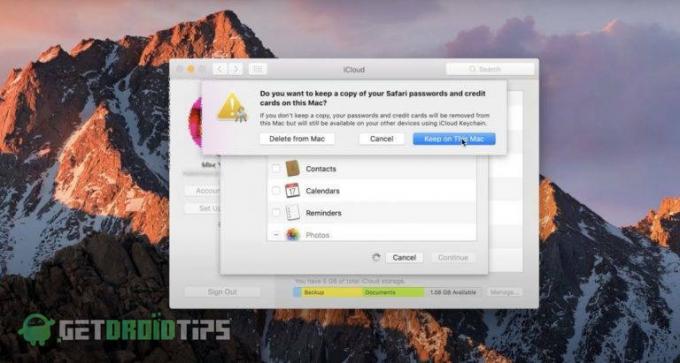
Aşama 3) Açın iTunes uygulama, tıklayın Hesap seçenek, farenizi üzerine getirin Yetki, ve seçin Bu bilgisayarın yetkisini kaldır alt menüden seçenek.

Adım 4) Cihazın yetkisini kaldırdıktan sonra, Mac'i yeniden başlatın. Komut ve R tuşları, macOS yardımcı programı görünene kadar gitmesine izin vermeyin.

Adım 5) Seçin Disk Yardımcı Programı seçeneği ve tıklayın devam et.
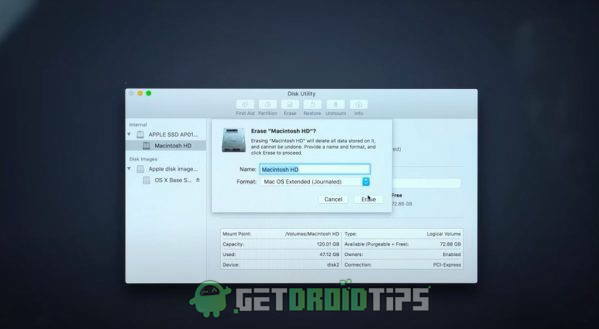
Adım 6) Şimdi ana sabit sürücüyü seçin; varsayılan olarak Macintosh olarak adlandırılır. Sabit sürücüyü seçtikten sonra, silmek buton. Formatı macOS genişletilmiş günlük olarak seçin.
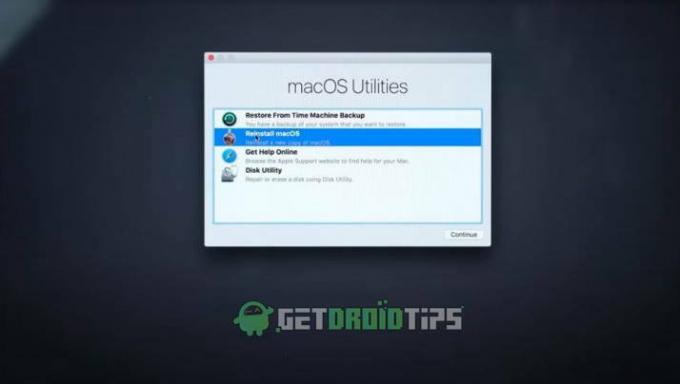
Adım 7) Sabit sürücüyü sildikten sonra, disk yardımcı programını kapatın. Şimdi seçin MacOS'i yeniden yükleyin ana yardımcı program penceresinde seçenek. Bu, macOS'u cihazınıza yükleyecektir.

Adım 8) MacOS'u aygıtınıza yüklemeyi tamamladığınızda kurulum penceresi görüntülenir, şimdi yeni aygıtı kurabilir veya zaman makinesi ya da iCloud'u kullanarak da yedekleyebilirsiniz.
Sonuç
MacBook pro'da fabrika ayarlarına sıfırlamak o kadar da zor değil. Öncelikle, tüm uygulamalardan ve hizmetlerden çıkış yapmanız gerekecektir. Sıfırlamadan önce verilerinizin yedeğini alabilirsiniz. MacOS yardımcı programını açmak için komutu ve R tuşunu basılı tutun. Sabit sürücüyü silmek için Disk İzlencesi'ni seçin ve ardından macOS'u yeniden yükle seçeneğine tıklayarak cihazınıza macOS'u yeniden yükleyebilirsiniz.
Editörün Seçimi:
- Daha Yeni Mac'te Klasik Başlangıç Zili etkinleştirilsin mi?
- Düzeltme Macbook Pro Klavye Çalışmıyor Sorun mu?
- Mac Bilgisayardaki Sabit Disk Bölümü Silinsin mi?
- Mac Fan Hızı Manuel Olarak Nasıl Kontrol Edilir
- Mac'inizde takılı kalan ekran koruyucuyu düzeltin
Rahul, Teknoloji ve kripto para birimi konularına büyük ilgi duyan bir Bilgisayar Bilimi öğrencisi. Zamanının çoğunu ya yazarak ya da müzik dinleyerek ya da görülmemiş yerleri gezerek geçiriyor. Çikolatanın tüm sorunlarının çözümü olduğuna inanıyor. Hayat olur ve kahve yardımcı olur.



